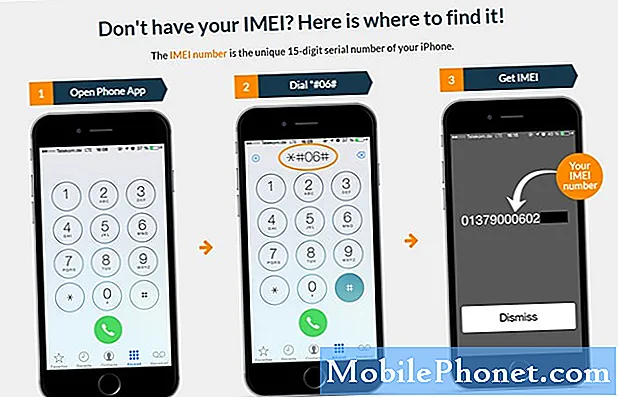Contenido
- Problema n. ° 1: Cómo solucionar el problema de los mensajes de texto del Galaxy J5: no envía SMS
- Problema n. ° 2: Cómo reparar el Galaxy J5 que no emite ningún sonido (el audio no funciona)
- Problema n. ° 3: Verizon Galaxy J5 desbloqueado sigue perdiendo señal en la red Total Wireless
- Problema n. ° 4: Cómo solucionar el problema de wifi del Galaxy J5: no se conecta a redes wifi públicas
Este artículo de solución de problemas responderá cuatro problemas relacionados con el # GalaxyJ5. Estos problemas son ejemplos de problemas de conectividad comunes que experimentan muchas personas. Si tiene problemas para enviar o recibir mensajes de texto, o conectarse a Internet con su J5, este artículo puede ayudar.
Problema n. ° 1: Cómo solucionar el problema de los mensajes de texto del Galaxy J5: no envía SMS
Este es un teléfono nuevo y no puedo enviar mensajes SMS a nadie con la aplicación Mensajes proporcionada por Samsung o con cualquier otra aplicación descargada de Play Store. Podía hacer esto cuando lo intenté por primera vez (envié un par de mensajes de saludo que se recibieron) pero ahora recibo un mensaje de "envío fallido" y una exclamación roja en la aplicación Mensajes. Mi sim puede enviar mensajes de texto en la misma ubicación cuando se usa en otro dispositivo (un iPad). Revisé las comprobaciones de sus páginas, incluido el borrado de los datos y el caché. y ninguno de ellos solucionó el problema. He intentado encender y apagar el teléfono, probar el modo de vuelo en apagado y varios otros consejos de Internet. Puedo recibir mensajes SMS de algunos remitentes, pero no de todos. Transferí con éxito todos mis contactos a este nuevo teléfono desde iCloud (mi último teléfono fue un iphone). Puedo enviar y recibir correos electrónicos, hacer y recibir llamadas, enviar y recibir WhatsApp, así que estoy un poco desconcertado por esta molesta falla.
Solución: Hay varias razones posibles para este problema. Analicemos cada uno de ellos y las formas de abordarlos individualmente.
Desactivar iMessage
Si está utilizando la misma tarjeta SIM de su antiguo iPhone, es posible que algunos de sus mensajes entrantes se envíen como iMessage. Debido a que iMessage es un sistema de mensajería exclusivo para dispositivos Apple, es posible que sus mensajes de texto no utilicen completamente el servicio de mensajes de texto de su operador. Asegúrese de desactivar iMessage siguiendo los pasos de la página oficial de Apple.
Número incorrecto del centro de mensajes
Una de las razones más comunes por las que un dispositivo no envía un mensaje de texto es un número de centro de mensajes incorrecto. Para comprobar si tiene la MCN correcta en su dispositivo, siga estos pasos:
- Abra la aplicación Samsung Messages.
- Presiona el ícono Más configuraciones en la esquina superior derecha.
- Selecciona Configuraciones.
- Presiona Más configuraciones.
- Presiona Mensaje de texto.
- Presiona Centro de mensajes.
- Ingrese el número correcto del Centro de mensajes. Si no sabe cuál es la MCN de su operador, llame a su operador de red y consígalo directamente.
Reiniciar configuración de la red
En algunos casos, una configuración de red incorrecta puede causar problemas con los mensajes de texto. Asegúrate de borrar la configuración de red de tu teléfono si cambiar la MCN no hará una diferencia.
Para restablecer la configuración de red de su Galaxy J5:
- Desde la pantalla de inicio, deslice hacia arriba en un lugar vacío para abrir la bandeja de aplicaciones.
- Presiona Administración general> Restablecer configuración.
- Toque Restablecer configuración de red.
- Si ha configurado un PIN, ingréselo.
- Toque Restablecer configuración. Una vez completado, aparecerá una ventana de confirmación.
Restablecimiento de fábrica
Si el problema aún no se resuelve en este punto, asegúrese de borrar el teléfono con el restablecimiento de fábrica. Si lo hace, todas las configuraciones del software volverán a sus valores predeterminados. Si el motivo del problema es la naturaleza del software, lo más probable es que el restablecimiento de fábrica ayude.
Para restablecer de fábrica su J5:
- Crea una copia de seguridad de tus datos.
- Apague el dispositivo.
- Mantenga presionada la tecla Subir volumen y la tecla Bixby, luego presione y mantenga presionada la tecla Encendido.
- Cuando aparezca el logotipo verde de Android, suelte todas las teclas ("Instalando actualización del sistema" se mostrará durante unos 30 a 60 segundos antes de mostrar las opciones del menú de recuperación del sistema Android).
- Presiona la tecla para bajar el volumen varias veces para resaltar "borrar datos / restablecimiento de fábrica".
- Presione el botón de encendido para seleccionar.
- Presiona la tecla para bajar el volumen hasta que se resalte "Sí - eliminar todos los datos del usuario".
- Presione el botón de Encendido para seleccionar e iniciar el reinicio maestro.
- Cuando se completa el reinicio maestro, se resalta "Reiniciar el sistema ahora".
- Presione la tecla de encendido para reiniciar el dispositivo.
Obtenga ayuda de su operador de red
Si el problema vuelve después de limpiar el teléfono (restablecimiento de fábrica), debe comunicarse con su proveedor para obtener ayuda. En este punto, no hay nada más que puedas hacer en tu dispositivo que te ayude. Debería ser responsabilidad de su operador ayudarlo a solucionar el problema. Si no hay fallas en su sistema, aún deberían poder decirle dónde puede estar el problema.
Problema n. ° 2: Cómo reparar el Galaxy J5 que no emite ningún sonido (el audio no funciona)
Tengo Samsung Galaxy J5. Hace 5 meses, de repente todos los sonidos, incluidos audio, video, llamadas entrantes, salientes, notificaciones y tono de llamada, se silenciaron en mi móvil. El móvil nunca tuvo accidentes o problemas antes de eso. Traté de reiniciar el dispositivo móvil e incluso lo puse a la configuración de fábrica. Pero nada funcionó. Dejé el móvil durante un mes y simplemente lo encendí. Había una actualización de software que había llegado. Actualicé la versión del software y el móvil empezó a funcionar perfectamente. Exactamente el mismo problema ha vuelto a ocurrir hace 3 días. He comprobado que no hay ninguna actualización de software disponible. Intenté solucionar todos los problemas, como reiniciar el teléfono, entrar en modo seguro, borrar la memoria caché, pero nada funcionó. ¿Puede aconsejarme cuál puede ser el problema?
Solución: El problema aparece y desaparece, por lo que lo más probable es que la causa esté relacionada con el software. Puede ser una aplicación que impide que el audio de su teléfono funcione correctamente o un error del sistema operativo. Para comprobar que no se trata de un problema de hardware en absoluto, puede intentar cargar el menú de servicio del dispositivo y ver si el altavoz funciona con estos pasos:
- Abra su marcador o la aplicación de teléfono.
- Marque "*#0*#” (sin las comillas). Si no sucede nada, su operador debe tener deshabilitado el acceso al menú de servicio.
- Toque Receptor. Si escucha un pitido largo, está bien.
- Toque Altavoz. Si su teléfono emite un sonido, eso también significa que el altavoz está bien.
Si ambas pruebas arrojan un resultado positivo, eso es una confirmación de que el hardware está bien. El problema puede provenir de una de sus aplicaciones o de un error del sistema operativo. En este caso, le sugerimos que realice otra ronda de restablecimiento de fábrica y utilice el proceso de eliminación para identificar cuál de sus aplicaciones puede ser la culpable. Puede hacerlo instalando aplicaciones individualmente después de un restablecimiento de fábrica y observando cómo funciona el sonido en todo momento.
Si su teléfono no emite ningún sonido, incluso en el menú de servicio, eso es una indicación de un problema de hardware. Comuníquese con Samsung para reparación o reemplazo.
Problema n. ° 3: Verizon Galaxy J5 desbloqueado sigue perdiendo señal en la red Total Wireless
Tengo un Samsung Galaxy J5 que compré originalmente a través de Verizon. Después de pagar el dispositivo, cambié a Total Wireless y tengo problemas para recibir mensajes de texto, MMS y llamadas telefónicas. Cuando enciendo mi teléfono, no puedo recibir nada hasta que hago una llamada. Eso parece hacer que el teléfono "se conecte" y sea bueno para el resto del día. He llamado a Total Wireless varias veces y no pueden resolverlo. Cuando voy a la configuración> Nombres de puntos de acceso, dice Verizon Internet y TRACFONE.VZWENTP. cuando entro en eso, no se establece nada. Sin nombre, sin proxy, sin puerto, etc. Sospecho que esto puede ser al menos parte del problema, pero cuando intento editarlo o agregar un nuevo punto de acceso, no puedo hacerlo. ¡Ayuda!
Solución: La mayoría de los dispositivos Samsung Galaxy tienen la marca de un operador. Esto significa que no todos los modelos tienen la misma versión de firmware; cada operador desarrolla su propio firmware para su propio dispositivo Samsung. En su caso, el teléfono fue construido originalmente para Verizon, por lo que su firmware es una versión de Verizon. El cambio a Total Wireless no cambia el firmware, por lo que el firmware de Verizon Android aún se ejecuta en el teléfono aunque ahora esté usando la red Total Wireless. Aquí es donde puede entrar el problema. Pueden surgir problemas de incompatibilidad debido a este hecho. Desafortunadamente, no existe una manera fácil de determinar si el problema se puede solucionar por su parte o no. Lo máximo que puede hacer son los pasos de solución de problemas que proporcionamos anteriormente (para el problema n. ° 1). Si nada funciona y el problema persiste incluso después de un restablecimiento de fábrica, no tiene suerte. Debe haber un problema de codificación que haga que el teléfono pierda temporalmente la conexión a la red.
Problema n. ° 4: Cómo solucionar el problema de wifi del Galaxy J5: no se conecta a redes wifi públicas
Tengo un Samsung Galaxy J5 que funciona bien, excepto que muy a menudo tengo problemas para conectarme a Hotspots gratuitos como McDonald, Loews, BestBuy, etc. Se mostrará conectado, pero requiere iniciar sesión. Así que me desplazo hacia abajo en la línea superior y presiono el mensaje para iniciar sesión. Se iniciará Internet Explorer, Chrome en mi caso, pero no daré la página de acceso para aceptar los términos lo que lleva relativamente pronto a perder la conexión. El escaneo encontrará nuevamente el Hotspot, pero el problema se repite con los mismos resultados. A menudo trato de iniciar sesión, es decir, www.McDonalds.com, con la esperanza de que aparezca la página de inicio de sesión, pero tampoco ayuda. También a menudo, cuando estoy a punto de rendirme, la página de inicio de sesión se abre y luego funciona. ¿Podría ser esto un problema con el servidor del Hotspot o es mi J5?
Solución: Si este problema ocurre cada vez que inicia sesión en cualquier red wifi pública, lo más probable es que la causa esté solo en su teléfono. Le sugerimos que pruebe estos pasos de solución de problemas para intentar solucionarlo:
- Borrar datos de Chrome
- Reiniciar configuración de la red
- Restablecimiento de fábrica
Para borrar los datos de la aplicación Chrome, siga estos pasos:
- Abra la aplicación Configuración.
- Toque Aplicaciones.
- Toque Más configuraciones en la parte superior derecha (icono de tres puntos).
- Seleccione Mostrar aplicaciones del sistema.
- Busque y toque su aplicación.
- Toque Almacenamiento.
- Toque el botón Borrar datos.
- Reinicie su S9 y verifique el problema.
Para restablecer la configuración de red y la configuración de fábrica, consulte los pasos anteriores.